Przesyłanie produktów z Comarch ERP Optima do Shoper
Kod wtyczki: OPT_CAI_COM_PRD_SHR_100
Użyta wersja wtyczki: VER_STD_v111.0
Co powinieneś wiedzieć na początku?
Wtyczka pozwala Ci na synchronizację danych o produktach między programem systemu źródłowego (ERP) Comarch ERP Optima i programem systemu docelowego (E-commerce) Shoper. Jest dostosowana do samodzielnej konfiguracji w oparciu o scenariusz złożony z szeregu pytań.
Wtyczka umożliwia Ci zaktualizowanie bazy produktów o nowe kartoteki w momencie, kiedy zostaną dodane w ERP. Wtyczka zapewnia by wszelkie informacje na temat kartotek były spójnie między systemami.
Instancje
Dla tej wtyczki dostępne są instancje. Instancja to zdublowana wtyczka, która pozwala na połączenie dwóch różnych e-commerce z jednym systemem ERP.
Więcej informacji na temat instancji |
Scenariusz konfiguracyjny
- Punkt pierwszy jest to informacja znacząca dla klientów. Może przydać się m.in w kontakcie z działem wsparcia.
- Każdy z naszych klientów posiada własne ID. W zależności od źródła uruchomienia integracji posiada on różne przedrostki.
- Wersja integracji, którą Państwo posiadają. Więcej informacji tutaj.
2. Czy chcesz, żeby integracja uruchamiała się automatycznie?
Funkcjonalność ta daje możliwość wyboru uruchomienia integracji w zależności od potrzeb:
Dostępne opcje:
a) Tak, tylko automatycznie uruchomienie
Funkcjonalność ta pozwala również na:
- Ustawienie przerwy między uruchomieniami wtyczki.
- Wybranie zakresu godziny w których wtyczka ma działać (od 1:00 do 23:00).
- Wybranie dni tygodnia w których wtyczka ma działać.
b) Nie, tylko uruchom ręcznie
Funkcjonalność ta wymaga naciśnięcia przycisku Uruchom teraz w głównym panelu wtyczki.
PAMIĘTAJ
Ustaw wtyczkę na uruchamianie z taką częstotliwością jakiej realnie potrzebujesz do aktualizacji. W zależności od ilości posiadanych danych do przetworzenia możesz uniknąć obciążania twojego serwera, jak i systemu źródłowego oraz docelowego.
3. Połączenie z Shoper
Podaj dane do logowania się do Twojego sklepu.

UWAGA
Adres sklepu musi zaczynać się od https:// zaś login i hasło koniecznie musi być z pełnymi uprawnieniami administratora.
4. Kategorie produktów w Shoper
Funkcjonalność daje nam możliwość wyznaczenia kategorii w Shoper, na których będą wykonywane operacje. Weryfikacja, czy produkt już istnieje w Shoper może polegać na sprawdzaniu wszystkich kategorii jedynie tych wyznaczonych. Dodatkowo należy wskazać jedną kategorię w Shoper, w której pojawi się dodany produkt (wcześniej nie istniejący w Shoper).
Standardowe przetwarzenie kategorii:
a) Chcę, by produkty były pobierane z wszystkich kategorii
Integracja będzie weryfikować we wszystkich kategoriach, czy dany produkt istnieje.
b) Chcę wybrać kategorie z których będą pobierane produkty:
Integracja zweryfikuje tylko produkty znajdujące się w wybranych kategoriach docelowych.
UWAGA
Jeśli przeniesiesz już wcześniej przesłany produkt do innej ktegorii w Shoper i niezostanie ona wybrana w kategoriach, z których będą pobierane produkty to integracja doda jeszcze raz ten sam produkt.
Wybierz kategorię, w której zostaną utworzone produkty nie istniejące w Shoper:
Integracja przeniesie produkty z systemu ERP do wskazanej kategorii w Shoper.
PAMIĘTAJ
Kategoria docelowa w Shoper, w której mają zostać utworzone produkty nie może być pusta przed rozpoczęciem przenoszenia produktów. Jeśli w kategorii nie ma żadnego produktu, przed uruchomieniem wtyczki należy dodać produkt testowy. Po synchronizacji produkt testowy można usunąć.
Traktuj grupę produktu w Comarch ERP Optima jako kategorię produktu w Shoper
Integracja przesyłając produkty utworzy w Shoper nowe kategorie, bliźniacze do tych znajdujących się w Comarch ERP Optima.
5. Język w Shoper
Należy podać kod języka w jakim mają być pobierane nazwy produktów z Shoper. Wartość można wprowadzić ręcznie, bądź skorzystać z lupki.
PODPOWIEDŹ
Kod języka można znaleźć w ustawieniach regionalnych - należy wejść w wybrany język i wprowadzić wartość kodu.
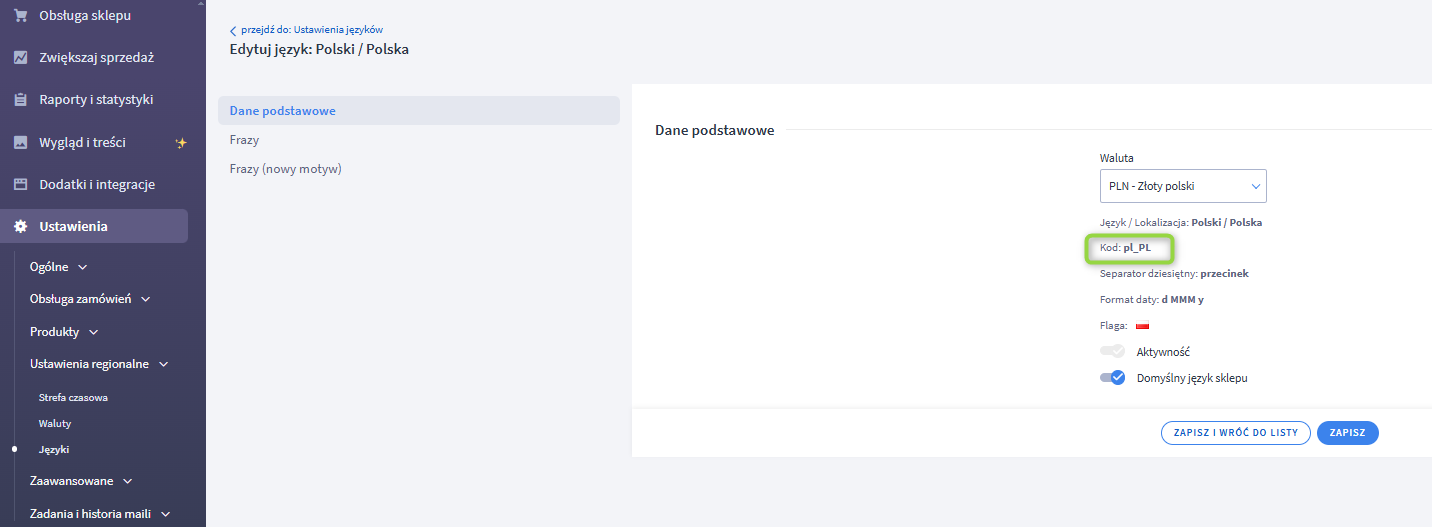
6. Czy wszystkie produkty z Comarch ERP Optima mają zostać przeniesione?
Funkcjonalność ta pozwala na filtrowanie produktów, które chcemy przesyłać do Shoper.
Prześlij tylko produkty oznaczone jako
Dostępne opcje:
a) Produkty proste
Integracja prześle tylko produkty proste.
b) Produkty proste i usługi
Filtr obsługuje towary proste oraz usługi.
c) Produkty proste oraz złożone
Integracja przeniesie oprócz produktów prostych dodatkowo produkty złożone (skompletowane z innych towarów).
d) Przy zaznaczeniu tej opcji do Shoper będą przesyłane wszystkie typy produktów
Produkty o określonym typie wyfiltrowa w Comarch ERP Optima w lista zasobów
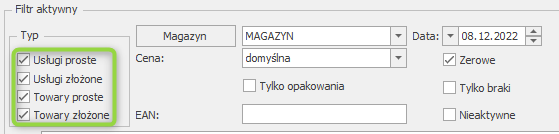
Typ konkretnego produktu można zweryfikować w handel -> lista zasobów -> pozycja cennika -> ogólne
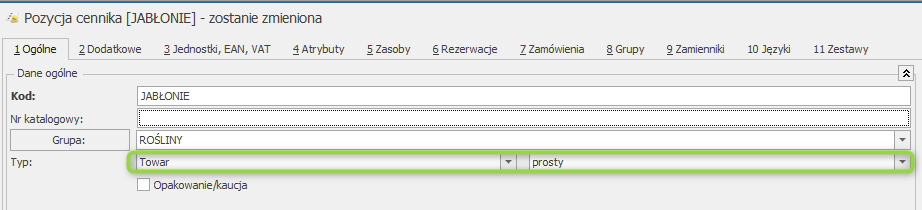
Czy dodatkowo filtrować po statusie aktywności produktu?
Dostępne opcje:
b) Nie (przesyłaj aktywne oraz nieaktywne produkty)
Intgeracja przeniesie do Shopera wszystkie produkty, nie filtrując ich po statusie aktywności.
a) Tak (prześlij jedynie aktywne produkty)
Do Shoper będą przesyłane tylko produkty oznaczone jako aktywne w Optimie.
Aktywność produktu można włączyć/wyłączyć w Comarch ERP Optima handel -> lista zasobów -> pozycja cennika -> dodatkowe
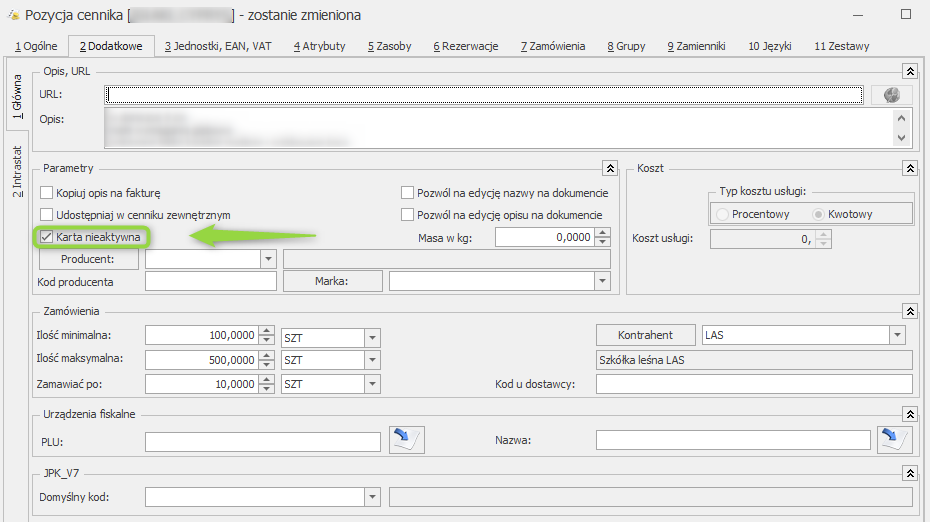
PAMIĘTAJ
Integracja przeniesie do systemu docelowego jedynie produkty spełniające wymagania powyższych filtrów.
7. Czy chcesz usuwać niepowiązane produkty?
Integracja usunie z określonej kategorii Shoper produkty nie znajdujące swojego powiązanego produktu po stronie Comarch ERP Optima (wybór mapowania określamy w pkt. 11 konfiguracji)
Dostępne opcje:
a) Nie (ustawienie domyślne)
Integracja nie usunie z wyznaczonej kategorii w Shoper produktów, które nie znajdują się na wyznaczonym magazynie Comarch ERP Optima.
b) Tak
Wszytkie produkty z wybranej kategorii w Shoper nie zmapowane według wartości wybranej w pkt.10 z wybranym magazynem w Comarch ERP Optima zostaną usunięte.
UWAGA
Wybierając TAK usunie wszystkie produkty z wybranej kategrii z Shoper jeśli nie znajdą swojego odpowiednika w wybranym magazynie Comarch ERP Optima.
8. Czy chcesz filtrować produkty po wartości atrybutów?
Funkcjonalność pozwala ograniczyć zakres przesyłanych produktów do pozycji z określonymi atrybutami w katrotece towaru Comarch ERP Optima.
Dostępne opcje:
a) Nie (ustawienie domyślne)
Integracja wyśle wszystkie produkty nie weryfikując filtrowania po wartości atrybutów.
b) Pobieraj z Comarch ERP Optima tylko produkty które w danym atrybucie mają określoną wartość:
Tabela mapowania atrybutów:
-
Symbol atrybutu w Comarch ERP Optima.
Wybieramy z ‘lupki’ atrybut produktu istniejący w Optimie lub wpisujemy ręcznie kod tego atrybutu z Optimy.
-
Wartość atrybutu w Comarch ERP Optima.
Wprowadzamy wartość atrybutu, który intgeracja rozpozna jako oznaczenie do synchronizacji towaru z Shoperem.
Dostępne atrybuty oraz ich wartości możemy zweryfikować/edytować w Comarch ERP Optima handel -> lista zasobów -> pozycja cennika -> atrybuty
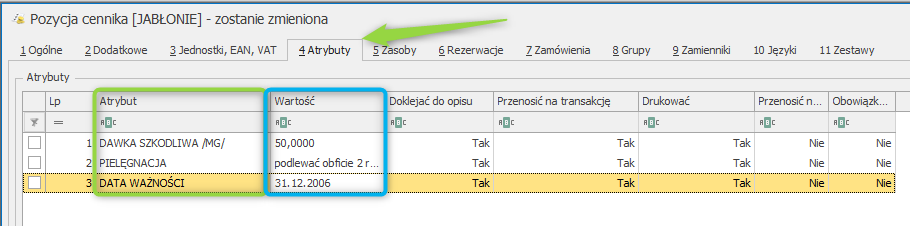
PAMIĘTAJ
Wybrany atrybut musi być również dodany w kartotece towaru w zakładce 4. Atrybuty aby integracja poprawnie nałożyła filtr.
UWAGA
Tworząc nowe atrybuty produktów ich wartość jest zależna od formatu wybranego pola, tj nie wprowadzimy wartośc tekstowej jeśli pola jeśli wybraliśmy typ liczbowy atrybutu.
9. Jaką cenę chcesz użyć?
Funkcjonalność umożliwia wybór istniejącego cennika w Comarch ERP Optima. Cena we wskazanym cenniku będzie przesłana razem z produktem do Shoper.
Listę dostępnych cenników znajdziemy w Comarch ERP Optima handel -> lista zasobów -> pozycja cennika lub ogólne -> cennik
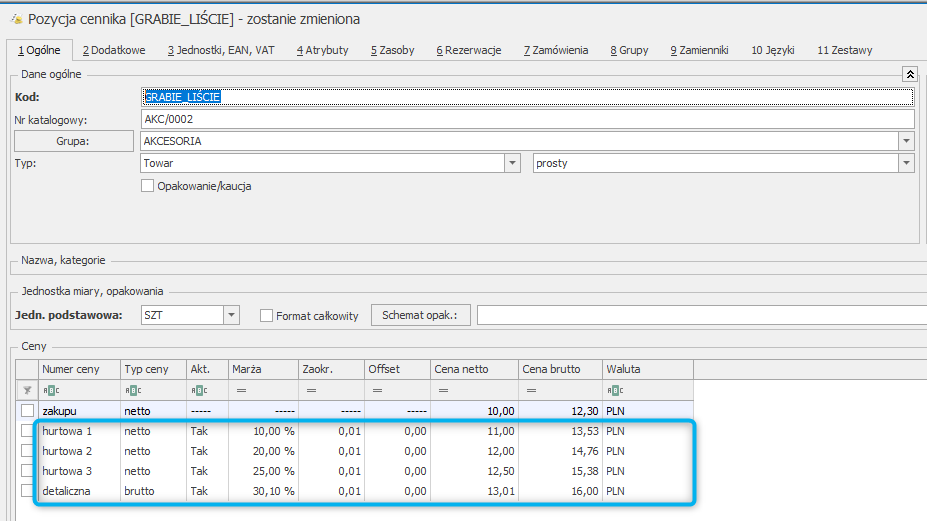
UWAGA!
Należy wprowadzić dokładną nazwę ceny z Optimy, znaczenie ma tutaj również wielkość liter i znaki specjalne.
10. W jaki sposób chcesz powiązać produkty z Comarch ERP Optima z produktami w magazynie Shoper?
Funkcjonalność umożliwia wybór mapowania produktów pomiedzy magazynami Comarch ERP Optima a Shoper.
Dostępne opcje:
a) Po stronie Shoper
- Nazwa produktu
- Kod produktu
- Kod kreskowy
W Shoper potrzebne informacje możemy znaleźć w kartotece produktu.
b) Po stronie Comarch ERP Optima
Potrzebne informacje możesz znaleźć w Comarch ERP Optima handel -> zasoby -> pozycja cennika.
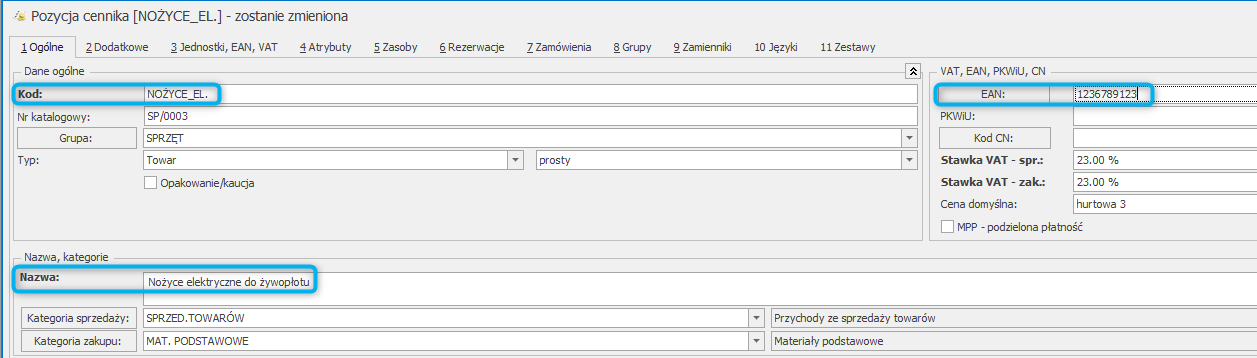
UWAGA
Wartości w wybranym mapowaniu muszą mieć identyczną zawartość, ponieważ w innym wypadku integracja nie odnajdzie i nie powiąże ze sobą dwóch produktów. Może to również skutkować dublowaniem się towarów!
11. Jakie zadania chcesz wykonać w trakcie synchronizacji produktów?
Funkcjonalność ta pozwala na wybór jakie wartości z kartoteki produktu w Comarch ERP Optima mają być przesyłane/aktualizowane do Shoper.
Dostępne opcje:
a) Dodaj produkty (zazwaczając rozwija się lista rozszerzona)
- Dodaj zdjęcie
Integracja prześle zdjęcia przy synchornizacji (maksymalnie do 2MB wielkości w formatach PNG, JPG lub GIF).
PODPOWIEDŹ
Wymaga konfiguracji w pytaniu Przenieś atrybuty własne do Shoper zgodnie z mapowaniem.
PODPOWIEDŹ
Wymaga konfiguracji w pytaniu Przenieś atrybuty własne do Shoper zgodnie z mapowaniem.
- Dodaj producenta
Integracja prześle producenta produktów, który znajduje się w Comarch ERP Optima.
PODPOWIEDŹ
Wymaga konfiguracji w pytaniu Przenieś atrybuty własne do Shoper zgodnie z mapowaniem.
b) Aktualizuj produkty (zazwaczając rozwija się lista rozszerzona)
PODPOWIEDŹ
Wymaga konfiguracji w pytaniu Przenieś atrybuty własne do Shoper zgodnie z mapowaniem.
- Aktualizuj producenta
Integracja zaktualizuje producenta produktów, który znajduje się w Comarch ERP Optima.
PODPOWIEDŹ
Wymaga konfiguracji w pytaniu Przenieś atrybuty własne do Shoper zgodnie z mapowaniem.
- Aktualizuj wagę produktów
Integracja przy odnotowaniu zmiany wagi produktu po stronie Comarch ERP Optima zaktualizuje go na Shoper.
- Aktualizuj opisy produktów
Integracja przy odnotowaniu zmiany w opisie po stronie Comarch ERP Optima zaktualizuje go do Shoper.
PAMIĘTAJ
Aktualizacja produktu nastąpi dopiero kiedy intgeracja odnotuje zmianę wybranej wartości po stronie Comarch ERP Optima.
12. Przenieś atrybuty do Shoper zgodnie z mapowaniem
Funkcjonalność pozwala na przeniesienie atrybutu z Comarch ERP Optima do wybranego pola dodatkowego w Shoper.
Tabela mapowania przenoszenia atrybutów:
-
Pole w Comarch ERP Optima.
Wybieramy atrybut istniejący w Optimie z który chcemy aktualizować
-
Typ pola w Shoper
Wybieramy typ pola Shoper. Do wyboru:
* Atrybut
* Producent
-
Warość pola w Shoper
Wybieramy z ‘lupki’ nazwę pola w Shoper, do którego przenoszony ma być atrybut.
UWAGA
Aby pola były przenoszone zaznacz odpowiednie opcję w pytaniu Jakie zadania chcesz wykonać w trakcie synchronizacji produktów.